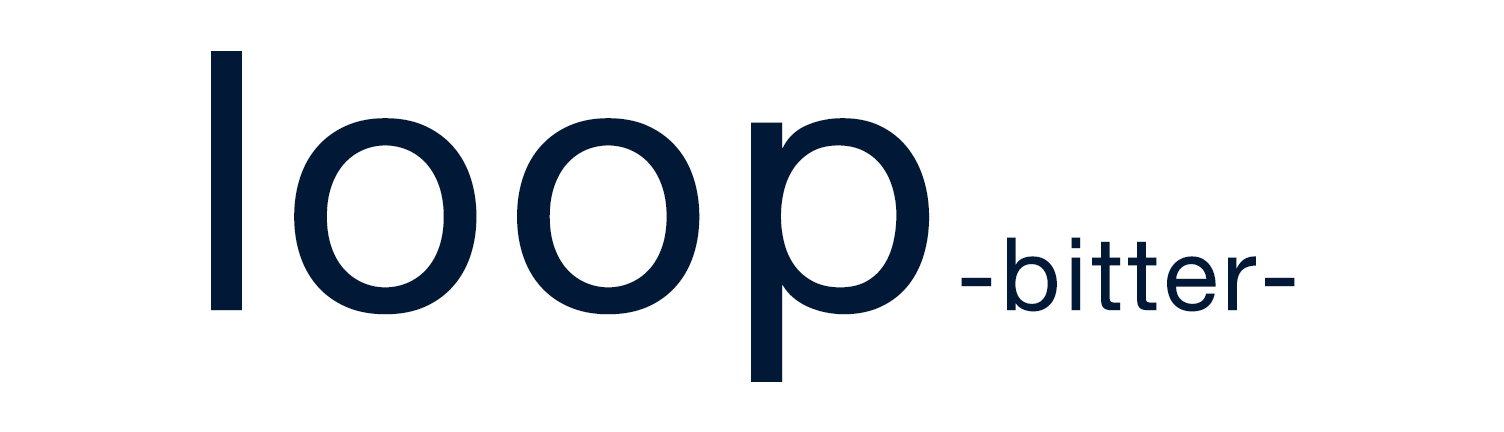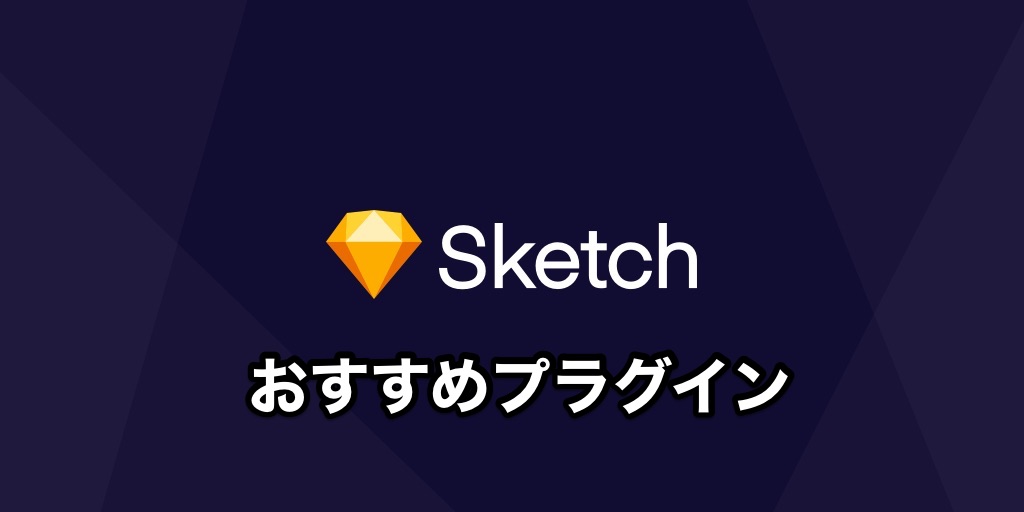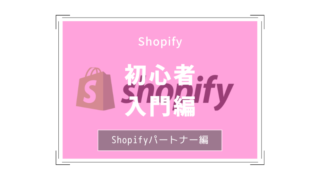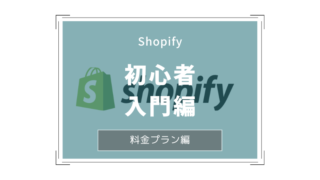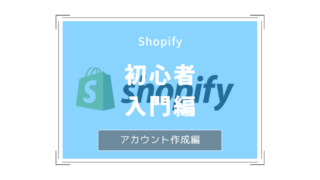こんにちは!きゅんです(@another_cas)
皆さんはネットで集めた情報ってどのように管理していますか?
ブックマークだったり、Evernoteで管理をしたりしている方が多いと思います。ブックマークになってしまうとツールバーに表示されますが、恐らく開くことのないページが出てきますよね・・。
エバーノートも情報量が増えてくると動きが遅くなったり、マークダウン記法に完全に対応しておらず使いにくい印象が見受けられます。
結局ブックマークとエバーノートを同時に使用していたとしても、ブックマークの情報が埋もれてしまったり、エバーノートが形骸化してしまうことがあると思います。
今回の記事は情報を収集しすぎて埋もれてしまう方に参考にしていただきたいです。以前の記事でNotionを使ってタスクの管理ができるとご紹介しました。
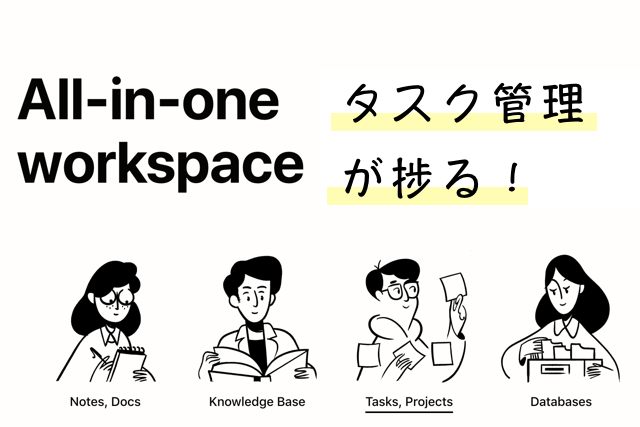
今回はタスクでなく、ネット集めた情報をしっかり管理ができる方法をご紹介します。
気になった記事やブックマークをしたサイトの管理や気になるTweetを自分で見やすく管理する方法をご紹介します。
情報に埋もれることなく、最適に気になったことを調べられるのでぜひ参考にしてみてください!
Notionで情報管理?
導入でも説明しましたが、今はネットでいろいろな情報を入手できますが、管理しきれなくなっているように思えます。
ブックマークは確かに保存ができますが、ツールバーがいっぱいになっていたりしませんか?フォルダ分けしていたとしてもそのフォルダが増えてしまって・・なんてことが多いと思います。
Evernoteは確かにネットの情報を管理しやすいツールではありますが、有料の方が容量が優遇されていたり、使いにくいという声も聞きます。
Notionは自由度が高い使い勝手のいいツールですweb、デスクトップ、スマホのアプリにも対応しており,どこでもさくっと編集や確認が簡単にできます。
レイアウトの変更や自分でカスタムもできるので誰でも好きなように使えることがオススメできる理由だと思っています。テーブルレイアウトやギャラリー機能や、カレンダーも表示ができます
僕がNotionでまとめた方法
ここから本題です。ネットの記事やブックマークをしっかりスッキリしていきましょう。まずNotionのアカウントを作成してください。
下記の記事でアカウントの作成方法をご紹介しています!



まずページを作成します。今回はtweetをまとめて表示させたいページを作成しましょう。
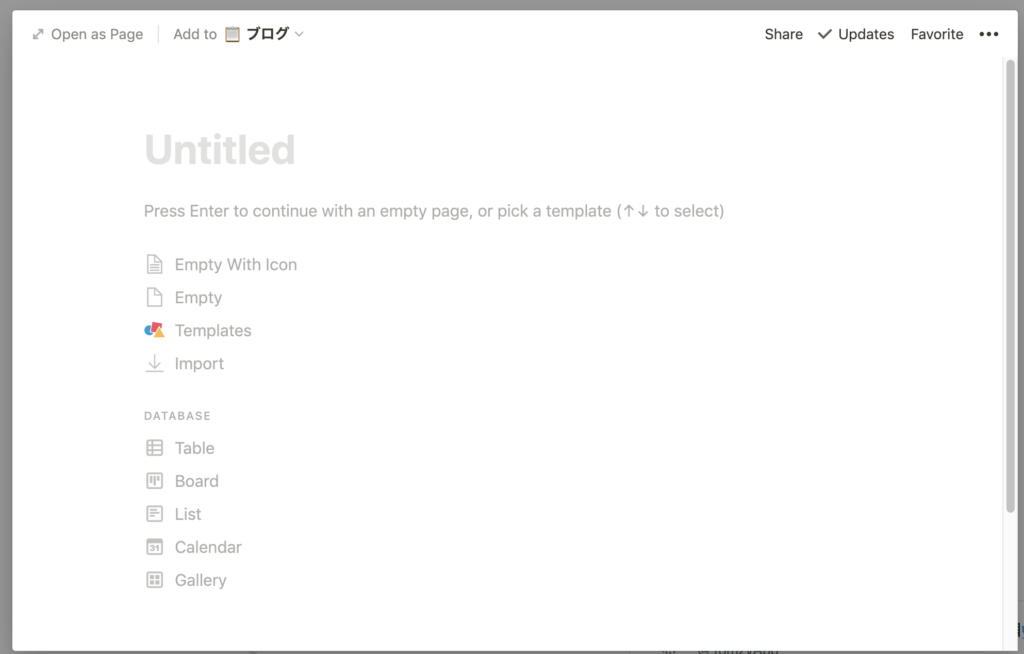
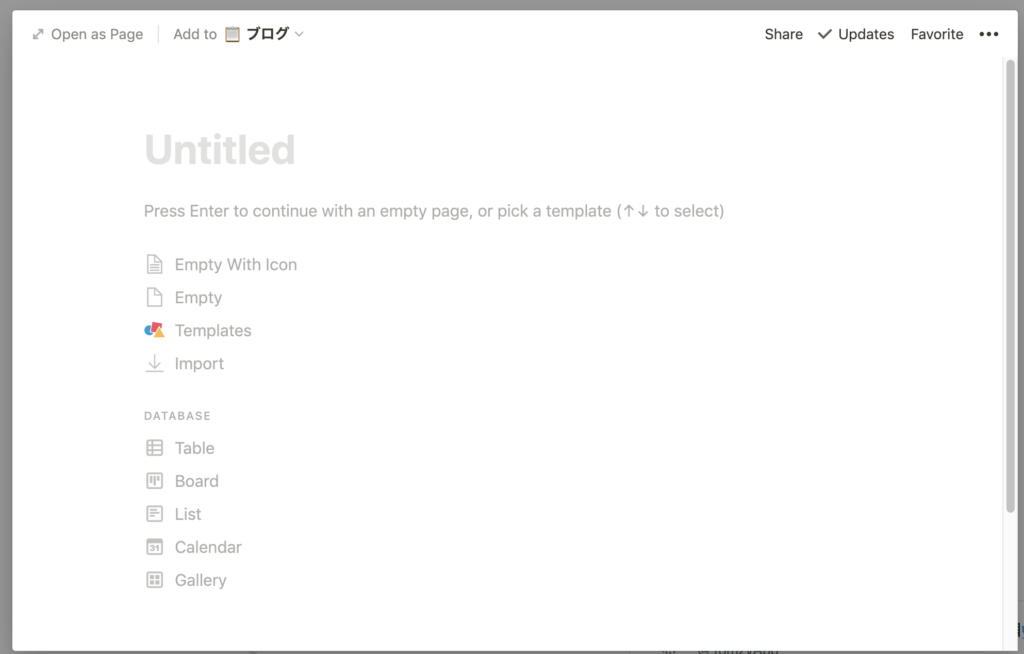
tweetと作成して、空のページを作ります。
作業としてはこれだけです。あとは気になるインフルエンサーのtweetのリンクをコピーします。
僕の場合はmanablogのマナブさんのtweetをチェックしていますのでそちらを例にしてみたいと思います。
tweetからこちらをNotionで管理したいと思います。「ツイートのリンクをコピー」を選択します。


リンクをコピーしたら、このように貼り付けましょう。
Embed Tweetを選択します。


クリックをすると下記のようになります。
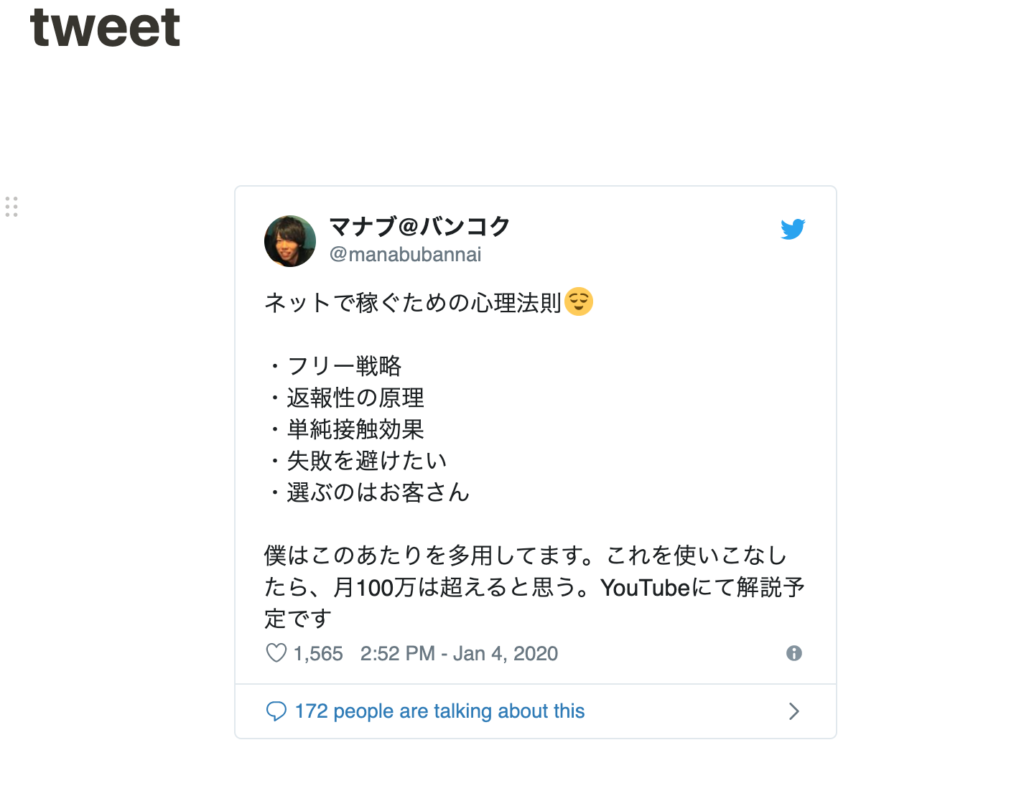
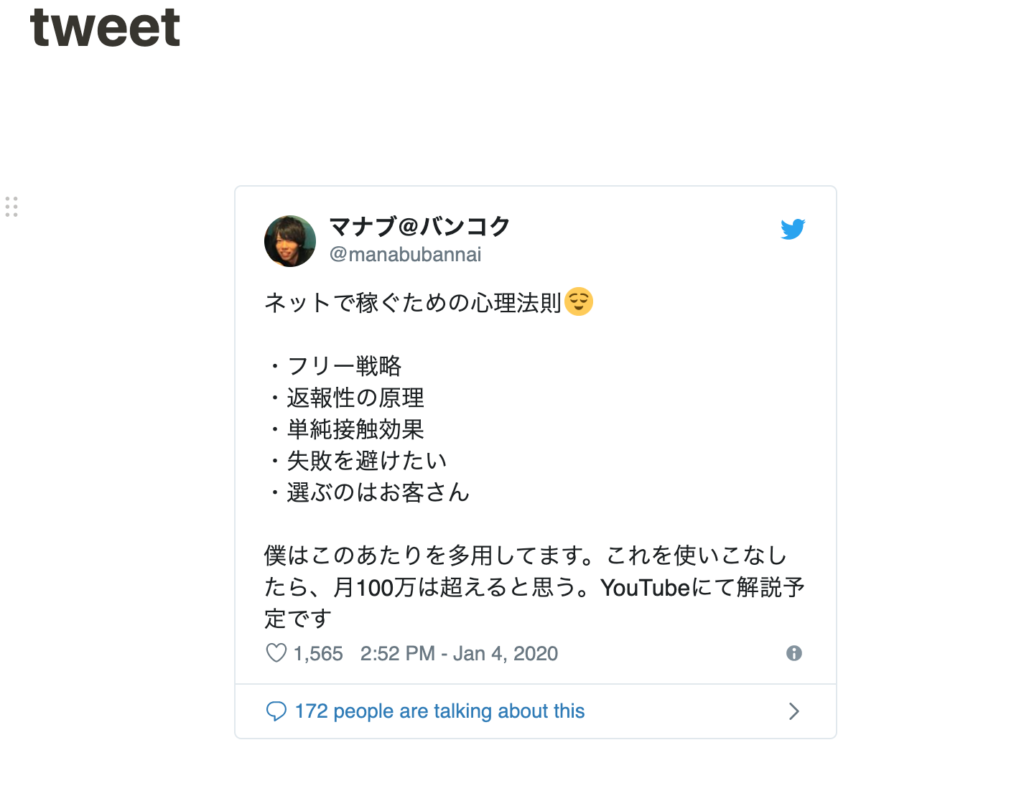
tweet形式でtweetの保存ができてしまうのですー!
僕の場合は下記のように気になるブロガーさんのTweetをい全て収集して情報を管理しています。
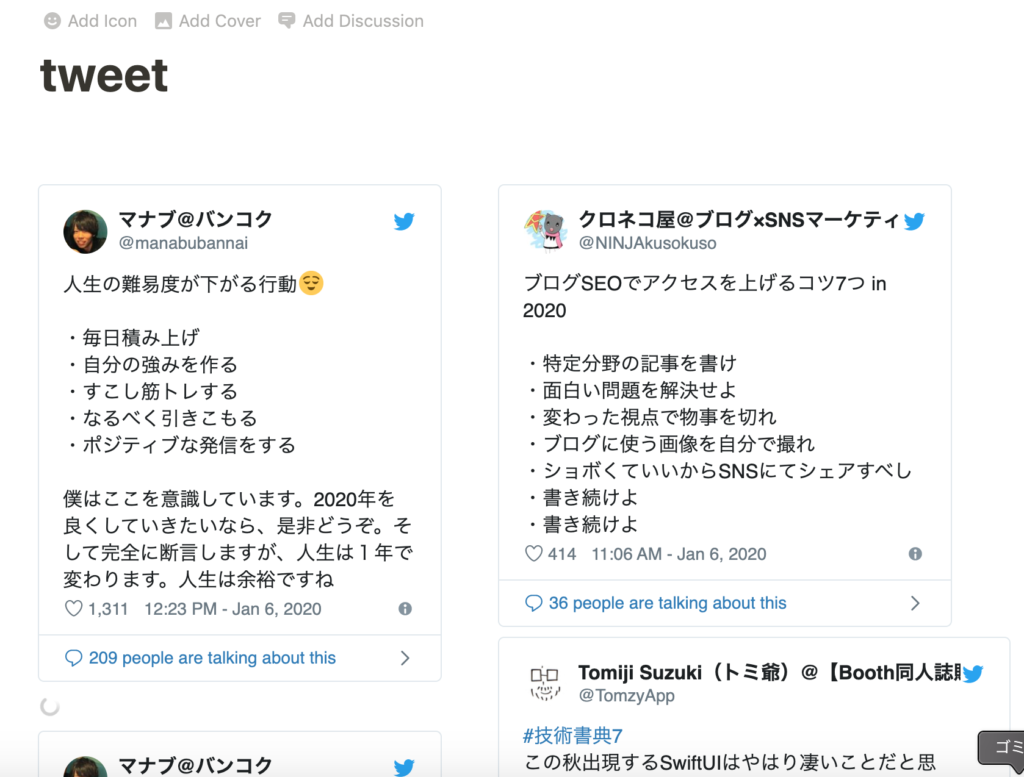
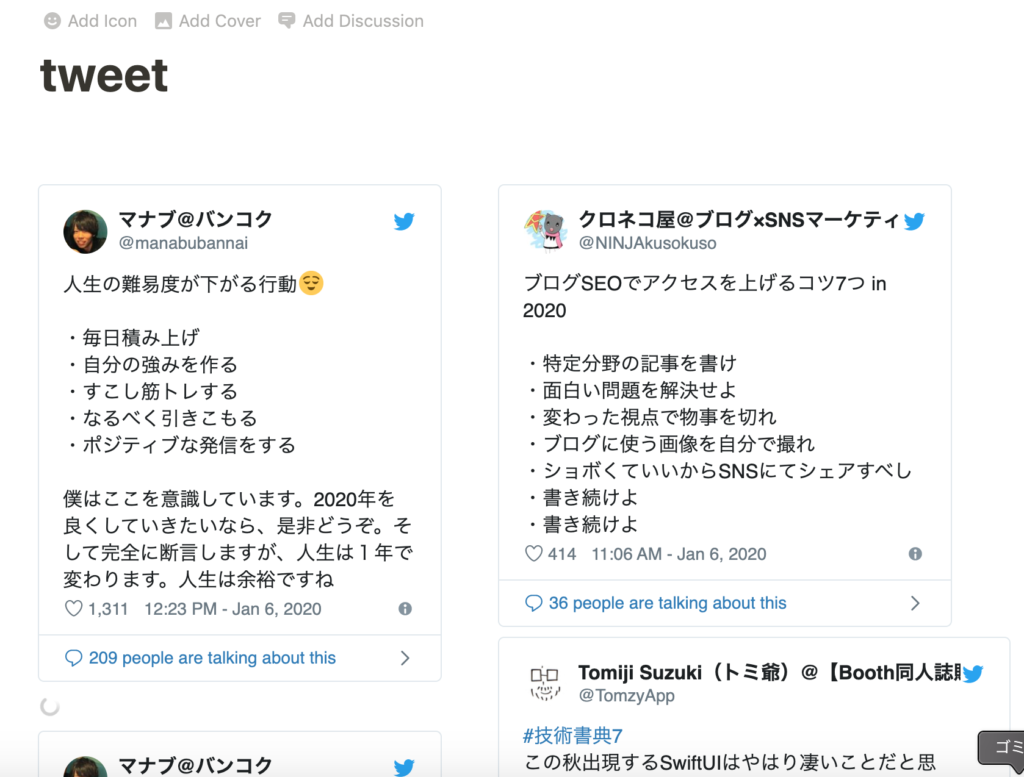
レイアウトもご自身で設定可能!僕はみやすくギャラリー形式で表示させています!
Notionでブックマークの管理は?
ここまでTweetの管理方法をご紹介しました!気になるTweetは上記で紹介した通りNotionでどんどんまとめてしまうことをおすすめします!
次からはブックマークです。ここからウェブブラウザに表示されるツールバーをスッキリさせる方法をご紹介します。
先ほどと同じようにページを作成します。今回はテーブルビューでいきましょう(画像だとリストになってしまっていました。すいません・・。)
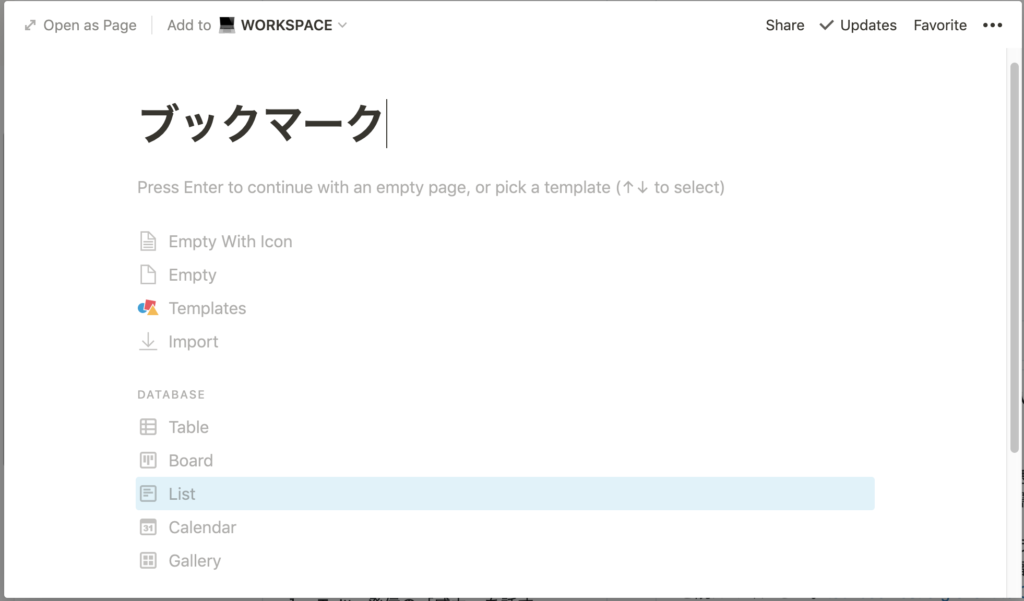
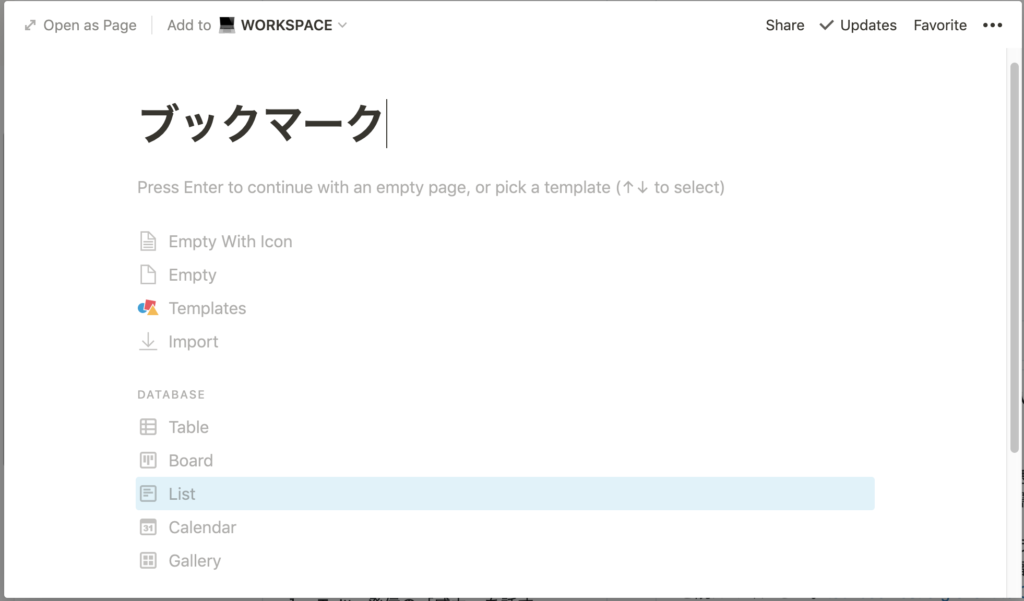
こちらでタイトル周りを整えていきます。
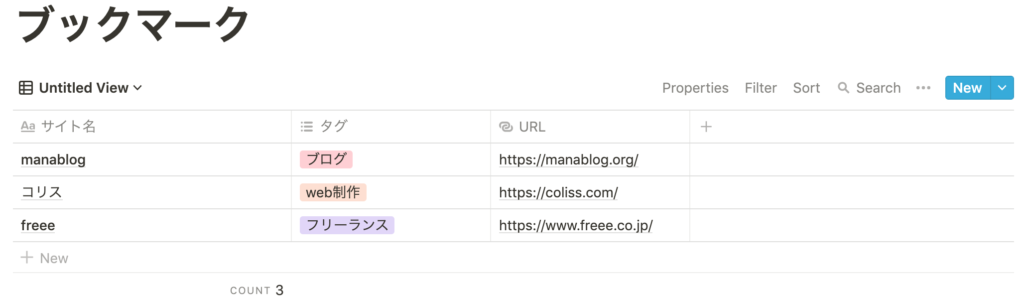
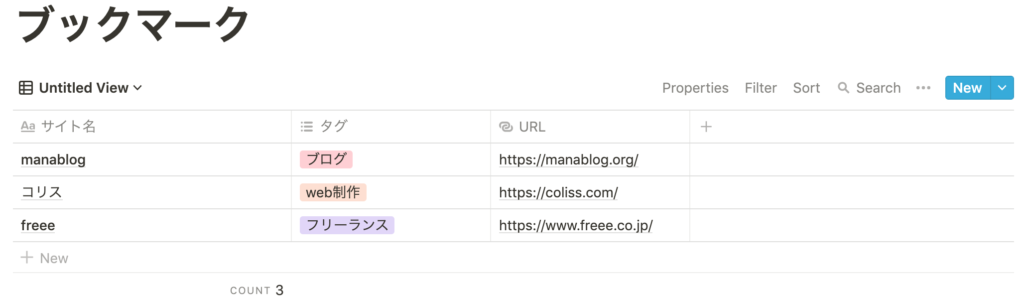
このように表示させると一目瞭然でみやすくなるのではないでしょうか?
僕の場合はブログ、web制作、フリーランス(freeeやフリーナンス)のタグ付けで見やすいようにしてみました。
自分の身の回りのブックマーク一覧をここで管理できると情報に埋もれることがないと思います!
個人的に思うコト
今回はNotionでブックマークの情報の整理の方法とTweetの管理方法をご紹介しました!
今まで気に入ったTweetは埋もれてしまって確認することができなかったりしましたがNotionを使って情報をひとつにまとめることができました!本当にNotion便利なので参考にしてみてください!